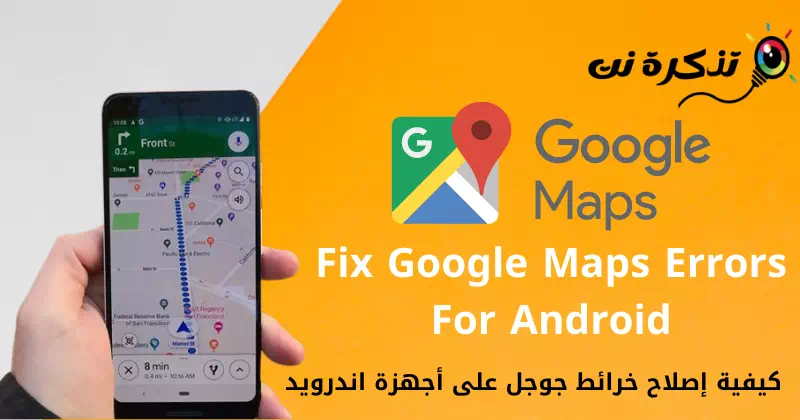sa iyo 7 paraan kung paano ayusin ang Google Maps na huminto sa paggana sa mga Android device.
Kung bago ka sa isang lungsod at hindi mo alam kung saan pupunta o kung saan mananatili, dapat kang humingi ng tulong google maps app. Serbisyo ng aplikasyon خرجج Isa ito sa pinakamahusay na navigation at travel app na available para sa mga Android at iOS device.
Ang Google Maps ay maaaring gumawa ng maraming bagay para sa iyo; Maaari nitong sabihin sa iyo ang mga direksyon, bigyan ka ng live na mga update sa trapiko, tulungan kang makahanap ng mga kalapit na atraksyon, sabihin sa iyo ang kasalukuyang katayuan sa pagtakbo ng tren, at marami pang iba.
Kung umaasa ka sa خرجج Upang planuhin ang iyong biyahe, maaari kang magkaroon ng problema kung hihinto ang aplikasyon خرجج Android system para sa trabaho. Kamakailan, ilang mga gumagamit ang nag-ulat tungkol sa Huminto sa paggana ang Google Maps sa kanilang mga Android device. Iniulat din ng ilang user na hindi magbubukas ang isang app خرجج para sa Android system.
Nangungunang 7 Mga Paraan para Ayusin ang Paghinto sa Paggana ng Google Maps sa Android
Kaya, kung ang Google Maps ay huminto sa paggana sa iyong Android device, at kung naghahanap ka ng mga paraan upang malutas ang problema, binabasa mo ang tamang gabay para doon. Sa pamamagitan ng artikulong ito ibabahagi namin sa iyo ang ilan sa mga Pinakamahusay na paraan upang ayusin ang Google Maps na huminto sa paggana sa iyong Android device. Magsimula na tayo.
1. I-restart ang Google Maps app
Maaaring hindi magbukas o huminto sa paggana ang Google Maps app dahil sa mga umiiral nang error o nabigo ang app na i-load ang cache file. Samakatuwid, bago subukan ang sumusunod na pamamaraan, Tiyaking i-restart ang Google Maps app.
Upang i-restart ang isang application mapa ng Google :
- Buksan at tingnan ang Mga Gawain sa Android, pagkatapos ay isara ang Google Maps app.
- Kapag sarado na, buksan muli ang app.
2. I-reboot ang iyong Android device
Kung ang paraan ng pag-restart ng Google Maps application ay hindi makakatulong sa iyo, kailangan mong i-restart ang iyong Android device. Maaaring hindi magbukas ang Google Maps dahil sa sobrang pag-init o ilang proseso sa background na tumatakbo sa background at nakakasagabal sa negosyo ng Google Maps.
Samakatuwid, i-restart ang iyong Android device kung hindi mo pa ito nagagawa nang ilang sandali. Ang pag-reboot ng device ay magpapalaya sa RAM (RAM) at patayin ang lahat ng hindi nagamit na application at proseso. Pagkatapos mag-restart, buksan muli ang Google Maps app.
- Pindutin ang power button (kapangyarihan) sa loob ng 7 segundo.
- Dalawang opsyon ang lalabas sa screen (I-restart أو restart - Pag-shutdown أو Patayin), pindutin I-restart o I-restart.

I-restart - I-off - Pagkatapos nito, lalabas ang isang mensahe ng kumpirmasyon, kumpirmahin at pindutinKaraniwang Run o I-restart.

Pindutin upang I-restart - Pagkatapos pagkatapos ng pag-restart, buksan muli ang Google Maps app.
3. Suriin ang iyong koneksyon sa internet

Kung hindi stable ang iyong koneksyon sa internet, mabibigo ang Google Maps na mag-load ng mga mapa. At kung magda-download ka ng mga offline na mapa, maaari mong i-download ang mga ito nang walang koneksyon sa internet.
Ngunit, kung wala kang mga offline na mapa, kailangan mong tiyakin na stable ang iyong internet at hindi ka mawawalan ng koneksyon habang naglo-load ng mga mapa. Suriin kung gumagana ang internet, buksan ang iyong paboritong web browser at bisitahin mabilis.com أو Net Speed Test sa Internet. Patakbuhin ang speed test 3 hanggang 4 na beses upang matiyak na stable ang iyong internet.
4. I-calibrate ang Google Maps sa iyong Android device
Kung huminto ang Google Maps sa pagpapakita sa iyo ng tumpak na impormasyon ng lokasyon, kakailanganin mong i-calibrate ang compass sa Android.
Narito kung paano i-calibrate ang Google Maps sa isang Android device:
- Magbukas ng isang applicationMga settingsa iyong Android device at i-tap Lugar ".

Buksan ang app na Mga Setting sa iyong Android device at i-tap ang Lokasyon - I-on ang function Lugar (GPS).

I-on ang function ng lokasyon (GPS) - Susunod, mag-scroll pababa at mag-tap sa Option Ang katumpakan ng site mula sa Google.

Mag-click sa katumpakan ng site mula sa Google - buksan buksan Pagbutihin ang katumpakan ng website Tulad ng ipinakita sa sumusunod na larawan.

I-on ang tampok na pag-optimize ng katumpakan ng site
I-calibrate nito ang compass sa iyong Android device at pagbutihin ang katumpakan ng pagpoposisyon sa Google Maps.
5. I-clear ang cache at data ng Google Maps
Ang isyu sa Google Maps ay huminto sa paggana ay maaaring dahil sa luma o sira na cache at mga file ng data. Kaya sa kasong ito, kailangan mong i-clear ang cache ng Google Maps, at ang data file upang ayusin ang Google Maps ay huminto sa paggana ng isyu sa iyong Android device. Narito ang mga hakbang na kailangan mong gawin:
- Pindutin nang matagal ang icon ng Google Maps o icon ng app sa home screen, pagkatapos Piliin ang Impormasyon ng Application.

Pindutin nang matagal ang icon ng Google Maps app sa home screen at piliin ang Impormasyon ng app - Tapos Sa pahina ng impormasyon ng app para sa Google Maps , mag-scroll pababa atI-click ang Paggamit ng Storage.

I-click ang Paggamit ng Storage - pagkatapos ay mula sa Pahina ng paggamit ng storage Mag-click sa Burahin ang detalye وI-clear ang cache.

I-clear ang data at i-clear ang cache
Ito ay kung paano mo i-clear ang cache at data ng Google Map upang ayusin ang isyu sa hindi gumagana ng app sa Android device.
6. I-update ang Google Maps app
Kung ang lahat ng 5 pamamaraan na nabanggit sa mga nakaraang linya sa Ayusin ang isyu sa Google Maps na huminto sa paggana sa Android device, kailangan mong subukan Update sa Google Maps app.
- Mag-click sa Link ng Maps app.
- Ididirekta ka sa Google Play Store lalo na google maps app Kung makikita mo sa tabi ng salitang "" Update Pindutin mo.
Ito ay kung paano mo maa-update ang Google Maps application at ang problema na hindi gumagana ang application sa iyong Android device ay maaaring maayos.
7. Muling i-install ang Google Maps app
Kung nabigo ang lahat ng paraan upang ayusin ang isyu na huminto sa paggana ng Google Maps sa iyong Android device, kailangan mong muling i-install ang Google Maps app. Ida-download nito ang mga bagong file ng Google Maps mula sa Internet, at maaaring malutas ang problema para sa iyo.
Upang muling i-install ang Google Maps app, sundin ang mga hakbang na ito:
- pindutin nang matagal icon ng google maps app tapos , Piliin ang I-uninstall.
- Kapag naalis at na-uninstall mo na ang app, buksan ang Google Play Store at i-install muli ang Google Maps app.
Sigurado kami na ang mga paraan na binanggit sa artikulong ito ay aayusin ang Google Maps na huminto sa paggana sa iyong Android device.
Gayunpaman, kung hindi pa rin gumagana ang Google Maps, maaaring may isyu sa compatibility ang iyong telepono. Sa ganoong sitwasyon, maaari kang gumamit ng iba pang navigation app para sa Android, gaya ng Pumunta sa Google Maps.
Maaari ka ring maging interesado na malaman ang tungkol sa:
- Nangungunang 10 Pinakamahusay na Offline na GPS Map Apps para sa Android noong 2022
- Paano i-on ang dark mode sa Google Maps para sa mga Android device
Inaasahan namin na makita mong kapaki-pakinabang ang artikulong ito para malaman mo Nangungunang 7 paraan kung paano ayusin ang Google Maps na huminto sa paggana ng isyu sa iyong Android device.
Ibahagi sa amin ang iyong opinyon at karanasan sa mga komento.